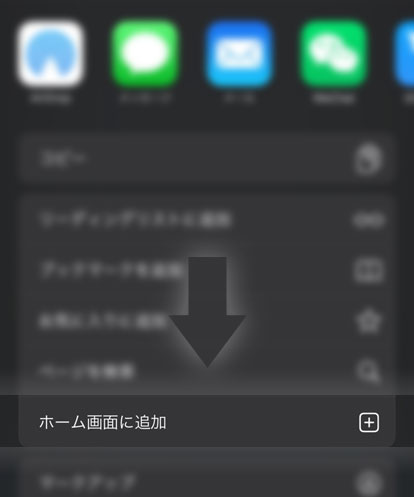《俺は、電脳世界が好きなだけの一般人です》第七話 開発環境
特別授業までに、新しいサーバの準備が整った。
電脳倶楽部から、何度か、バックアップとホットスタンバイに関しての質問が來た。バランサーが無いので、マスターとスレイブの関係ではなく、バックアップを作して手で切り替えるようにした。
特別授業では、電脳倶楽部から、開発サーバとテストサーバと本番サーバの説明と、各サーバへのアクセス方法が説明された。
最初に開発されたプログラムは、開発サーバを利用する。
デバッグが完了したから、テストサーバに移してテストを開始する。
テストサーバで問題が見つからなければ、本番サーバに移して、本番環境でテストを行う。
開発サーバは、校のネットワークに繋がっている。テストサーバは、クローズドな電脳倶楽部のネットワークに設置されている。
本番環境は、まだ繋げては居ないが、セキュリティの確認が終了したら、外部からアクセスが可能なネットワークに接続される。
勉強會のメンバーが作るプログラムをかすのは、電脳倶楽部に設置する、監視用のパソコンだ。
電脳倶楽部は、そのまま開発と本番サーバの評価を行う。セキュリティの確認だ。
「篠崎!準備は出來ているぞ」
「はい。それでは、始めましょう」
資料を配る。
簡単に作った、Visual Studio の使い方だ。検索すれば出てくるだが、手元に無いと安心出來ないだろうと思って作っただ。
あとは、変數や関數やクラス名の命名規約を作った。
同時に、各オブジェクトの命名規約も考えた。
コメントの書き方も提示した。
「なぁ篠崎。命名規約は解るが、コメントは、実行時には関係はないのだろう?」
「えぇそうです。でも、ソースコードを後日に見直す時には、必要になりますよ。やってみると解りますが、數日前に書いたソースも思い出せなくなります」
「そうなのか?」
「はい。それに、コメントは、他の人がソースコードを検証する時の手助けになります」
「そうか、わかった。命名規約も、細かいけど、それも同じ様な理由なのか?」
「はい。コメントよりも、変數や関數やクラス名のほうが大事ですメンテナンスにも影響します」
「わかった。それで、最後に説明した。多人數での開発に関して教えてしい」
「はい。もちろんです」
電脳倶楽部には、Gitサーバを起させている。基地のサーバを使っても良かったのだが、管理を電脳倶楽部が行うのなら、校に作ったほうがいいと判斷した。立ち上がっていたファイル共有用のサーバに、Gitセットアップして、ソースの管理を行う。
ソース管理を、徹底すれば大きな問題には発展しないだろう。
勉強會のメンバーの開発は、パソコン室のパソコンを利用する。ユーザは、移プロファイルになっているので、セキュリティも大丈夫だろう。ソースコードが流出しても問題にはならないとは思う。
Gitの使い方も冊子にはまとめてある。
基本的なことだけで、後は電脳倶楽部で購した、技書を読んでしい。全部説明していたら、1日だって終わらない。基本作だけでも覚えれば十分だ。イレギュラーが発生したときに、書籍を読んだり、検索したりして解決方法を探せばいい。
開発環境の説明だけで、授業が終わってしまった。
今日は、最初から延長をお願いされていて、簡単なプログラムを作るまで説明を行う。
難しく考える必要はなく、次の特別授業では、Visual Studio を使って力した”二つの數値を指定した方法で計算して結果を表示する”プログラムを作ってもらう。
「いいのか?指示されたプログラムを作らなくて?」
十倉さんからの質問は正しいが、いきなり作って作れるではない。
それに、ツールに慣れてもらわないと、同じ様な質問を何度もける狀態になってしまう。
「大丈夫です。遠回りに見えて、近道です。それに、電脳倶楽部も、まだAPIをカプセル化するライブラリの開発が終わっていません。來週には、間に合う予定なので、ライブラリを使う方法を併せて、再來週に実裝を始めれば間に合います」
「そうか?」
「はい。難しいように思えますが、それほど難しくは有りません」
「お前の基準が、俺にはわからない」
「あぁ・・・。そうですね。十倉さん。サッカーで、ドリブルもまともに出來ない人間に、セットプレイを教えたいと思いますか?」
「あぁ・・・。そうだな。そう言われたら・・・。わかった。お前の指示に従う」
「はい。お願いします」
畫面の作は、皆に同じにしてもらう。
差が出ると説明が面倒になる。
フォームを一つ用意して、ラベルを4つり付ける。”數字1”/”數字2”/”結果”/” ”だ。バランスは、後で整える。次に、テキストボックスを二つフォームにり付ける。數字1と數字2の力用だ。ニューメリックボックスアップダウンコントロールでも良かったのだが、テキストボックスにしておく、エラーチェックを學んでもるためだ。次に、グループボックスを配置してタイトルを”計算方法”とする。中に、ラジオボタンを配置する”足し算”/”引き算”/”掛け算”/”割り算”/”余り”とテキストを変更する。
ボタンコントロールを配置して、”計算”とテキストを編集する。
説明をかなり駆け足で行ったが、問題はないだろう。
サンプルでコードもしだけ書き始める。
ボタンコントロールを”ダブルクリック”すると、OnClickイベントが表示される。面倒で、ダブルクリックをしたが本來のやり方も説明しておく。
サンプルは至って簡単だ。
數字1と數字2とラジオボタンで選択されているを使って、計算式を作して、空白になっているラベルに表示する。
これだけのコードを作して、前回と同じようにプロジェクターで表示して、コピーしてもらう。
コンパイルを実行して、計算ボタンを押せば、結果が表示される。
前回もやっている上に、今度はインテリセンスまで有効になっている。
記述によるコンパイルエラーは避けられるだろう。コンパイルエラーもVisual Studioが優秀なので、ある程度は絞り込める。
実際に、勉強會に參加しているメンバーの全員が、30分程度で、ソースの力だけではなく、コンパイルと実行を終わらせた。
計算を行うだけ、それも二つの數字の四則演算だ。
勉強會のメンバーは、電卓を思い浮かべて簡単にできるだろうと思い始めているようだ。100円程度で買えるがそれほど難しいではないと思っている。大きな間違いに気がつくのは來週になるだろう。
楽しみだ。
ノーヒントで作られるほど、プログラムは簡単ではない。
そのためのサンプルを用意したのだ。
ただ、テキストに書かれた容を數値化する部分や、テキストに書かれたのが自然數ではなかった時の処理や、負の數値だった時の処理や、沢山の可能がある。割り算と簡単に書いてあるが、整數での計算を前提にしているのか、小數點まで表示するのかで変わってくる。余りも同じだ。誰かが気がついて聞いてきたとして、対応が難しい。
表示も數値を文字列に変換しなければならない。ToString()で文字列化はできるが、小數點表示やラベルの設定を変えなければ、はみ出してしまう結果になってしまう。
それに、引き算や足し算でも、問題は発生するだろう。
割り算では、0で割った場合の処理をれなければならないだろう。テキストに文字列を力されたらどうするのか?
本當に考える必要があることが多すぎる。
勉強會のメンバーには、今回の”電卓”はGitに登録しないから、家にパソコンがあれば家で作ってきても問題なしと伝える。
何人かは、Visual Studio のインストールファイルと作った”電卓”のソースを持ち帰るようだ。
戸松先生と津川先生のどちらかの先生が居れば、放課後にパソコン室を使って良いとなった。時々、電脳倶楽部が伝っているので、大きな問題ではない。
開発環境を整えて、簡単に思える”電卓”の開発が始まった。
- 連載中52 章
【書籍化】王宮を追放された聖女ですが、実は本物の悪女は妹だと気づいてももう遅い 私は価値を認めてくれる公爵と幸せになります【コミカライズ】
聖女のクラリスは王子のことを溺愛していた。だが「お前のような悪女の傍にいることはできない」と一方的に婚約を破棄されてしまう。 絶望するクラリスに、王子は新たな婚約者を紹介する。その人物とは彼女と同じ癒しの力を有する妹のリーシャであった。 婚約者を失い、両親からも嫌われているクラリスは、王子によって公爵に嫁ぐことを強要される。だが公爵はクラリスのことを溺愛したため、思いの外、楽しいスローライフを満喫する。 一方、王子は本物の悪女がクラリスではなく、妹のリーシャだと知り、婚約破棄したことを後悔する。 この物語は誠実に生きてきた聖女が価値を認められ、ハッピーエンドを迎えるまでのお話である。 ※アルファポリスとベリーズカフェとノベルバでも連載
8 108 - 連載中106 章
【書籍化】追放された公爵令嬢、ヴィルヘルミーナが幸せになるまで。
「お前との婚約をここで破棄する! 平民の研究者が功績を上げて勲章を與えられたからな。お前をその褒美として嫁がせよう!」 王太子の婚約者であった公爵令嬢ヴィルヘルミーナは、夜會の席で婚約を破棄されて平民との結婚を命じられる。 王太子に嵌められ、実家である公爵家からも僅かな手切れ金だけ渡して追放され、顔も見たことのない平民の研究者の元へと嫁がされることとなった。 ーーこれがわたくしの旦那様、ダサい男ですわね。 身長は高いがガリガリに痩せた貓背で服のサイズも合わず、髪はもじゃもじゃの男。それが彼女の夫となるアレクシであった。 最初は互いを好ましく思っていなかった二人だが、ヴィルヘルミーナは彼の研究を支え、服裝を正すなかで惹かれ合うようになる。そして彼女を追放した実家や王太子を見返すまでに成り上がって幸せになっていく。 一方、彼女を追放した者たちは破滅していくのであった。 【書籍化】が決まりました。詳細はいずれ。 日間・週間総合ランキング1位 月間総合ランキング2位達成 皆様の応援に感謝いたします。
8 127 - 連載中2705 章
VRMMOで妖精さん
姉に誘われて新作VRMMORPGを遊ぶことになった一宮 沙雪。 ランダムでレア種族「妖精」を引き當てて喜んだのもつかの間、絶望に叩き落される。 更にモフモフにつられて召喚士を選ぶも、そちらもお決まりの不遇(PT拒否られ)職。 発狂してしまいそうな恐怖を持ち前の根性と 「不遇だってやれば出來るって所を見せつけてやらないと気が済まない!」という反骨精神で抑え込んで地道に頑張って行くお話。
8 129 - 連載中31 章
転生したはいいけど生き返ったら液狀ヤマタノオロチとはどういうことだ!?
いじめられ……虐げられ……そんな人生に飽きていた主人公…しかしそんな彼の人生を変えたのは一つの雷だった!? 面倒くさがりの主人公が作る異世界転生ファンタジー!
8 184 - 連載中61 章

-COStMOSt- 世界変革の物語
これは、高校生の少年少女が織りなす世界変革の物語である。我々の世界は2000年以上の時を経ても"理想郷"には程遠かった。しかし、今は理想郷を生み出すだけのテクノロジーがある。だから、さぁ――世界を変えよう。 ※この作品は3部構成です。読み始めはどこからでもOKです。 ・―Preparation― 主人公キャラ達の高校時代終了まで。修行編。 ・―Tulbaghia violaces harv― 瑠璃奈によって作られた理想郷プロトタイプに挑戦。 ・―A lot cost most― 完全個人主義社會の確立により、生まれ変わった未來の物語。 よろしくお願いします。
8 192 - 連載中43 章
彼の名はドラキュラ~ルーマニア戦記~改訂版
大學の卒業旅行でルーマニアの史跡を訪れた俺はドラキュラの復活を目論むカルト宗教の男に殺されたはずだった……。しかし目覚めて見ればそこはなんと中世動亂の東歐。「ヴラド兄様……」えっ?もしかして俺ドラキュラですか??
8 85


 前の章
前の章 次の章
次の章 目次
目次
 男の子
男の子 女の子
女の子